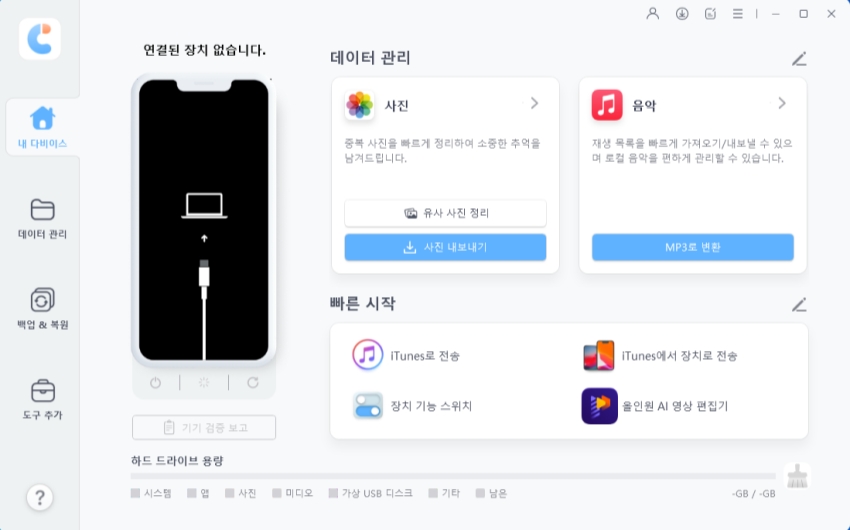아이폰 16/17 마이그레이션 오류 및 해결 방법
아이폰 마이그레이션 오류는 데이터 전송 시 자주 발생합니다. 주로 Wi-Fi 불안정, 저장 공간 부족, 또는 소프트웨어 문제에서 기인합니다. 해결 방법으로는 안정적인 Wi-Fi 연결, 충분한 저장 공간 확보, 최신 iOS 업데이트가 필요합니다. iCloud 백업을 활용해 데이터를 미리 저장한 후 복원하는 것도 좋은 방법입니다. 이 팁으로 원활한 데이터 전송을 경험하세요!
- 파트 1: 아이폰 16/17 마이그레이션 오류 현상
- 파트 2: 아이폰 16/17 마이그레이션 오류 원인
- 파트 3: 아이폰 16/17 마이그레이션 오류 해결 방법
- 파트 4 : 아이폰 16/17 마이그레이션 오류 없이 진행
- 아이폰 마이그레이션 오류에 관련 FAQs
파트 1:아이폰 16/17 마이그레이션 오류 현상
아이폰 16/17 마이그레이션 오류는 여러 가지 형태로 나타납니다. 대표적인 현상으로는 마이그레이션 도중 멈춤, 실패가 있으며, 아이클라우드 백업 오류, 앱 복사 오류, 네트워크 연결 끊김, 서버 접속 오류 등도 포함됩니다. 이러한 오류를 사전에 인지하고 대처하는 것이 중요합니다.

마이그레이션은 이전 휴대폰에서 새 아이폰 16/17으로 데이터를 전송하는 과정입니다. 이때 소프트웨어 업데이트 오류가 발생하면, 이는 아이폰 16/17 자체의 문제가 아닌 마이그레이션 오류로 간주할 수 있습니다. 파트 2에서는 아이폰 16/17 마이그레이션 오류에 대해 더 자세히 설명하겠습니다.
파트 2: 아이폰 16/17 마이그레이션 오류 원인
아이폰 16/17 시리즈에서 마이그레이션 오류가 발생하는 이유는 다양합니다. 환경과 상황에 따라 차이가 있지만, 주로 아래와 같은 원인이 많습니다. 오류가 발생했다면, 다음 문제들을 꼭 확인해 보세요.
1. 소프트웨어 문제
아이폰 마이그레이션을 위해 최신 iOS로 업데이트하는 것이 중요합니다. 구버전 iOS를 사용할 경우 호환성 문제로 인해 아이폰 16/17 마이그레이션 과정에서 오류가 발생할 수 있습니다. 또한, 소프트웨어 버그로 인해 데이터 전송이 제대로 이루어지지 않는 경우도 있으니 주의하세요.
2. 네트워크 문제
데이터 마이그레이션을 위해서는 안정적인 와이파이 환경이 필수입니다. 불안정하거나 느린 연결 상태에서는 마이그레이션 오류가 발생할 수 있으며, 이로 인해 멈춤이나 실패의 확률이 높아집니다.
3. 앱 충돌
특정 애플리케이션과 iOS 간 충돌로 인해 아이폰 16/17 마이그레이션 오류가 발생할 수 있습니다. 이 경우, 문제를 일으키는 앱을 삭제한 후 재설치하는 것이 바람직합니다. 이를 통해 원활한 마이그레이션을 지원할 수 있습니다.
4. 장치 문제
아이폰 16/17이 최신 모델임에도 불구하고, 하드웨어 결함이나 물리적 손상이 있을 경우 마이그레이션 오류가 발생할 수 있습니다. 또한, 데이터 전송에 사용하는 구형 기기에서 문제가 발생하면 데이터 전송이 원활하지 않을 수 있으니, 사전에 양쪽 기기를 점검하는 것이 중요합니다.

5. 저장공간 부족
아이폰 16/17으로 데이터 전송 시 저장 공간 부족이 오류를 유발할 수 있습니다.특히 아이클라우드를 이용할 경우, 스토리지를 확장하거나 불필요한 데이터를 삭제한 후 진행하는 것이 좋습니다. 이를 통해 데이터 전송 과정을 더욱 매끄럽게 진행할 수 있습니다.
파트 3: 아이폰 16/17 마이그레이션 오류 해결 방법
파트 1과 2에서는 아이폰 16/17 및 15/16 프로의 마이그레이션 오류와 해당 주요 원인을 살펴봤습니다. 파트 3에서는 이러한 문제를 해결하기 위한 방법을 알아보도록 하겠습니다.
1. 아이폰15/16/16e 마이그레이션 소프트웨어 업데이트
아이폰 16/17 마이그레이션 오류의 주요 원인 중 하나는 소프트웨어 문제입니다. 특히 구형 iOS 버전을 사용할 경우 호환성 문제로 인해 오류가 발생할 수 있으므로, 반드시 최신 iOS 버전으로 업데이트해야 합니다.
최신 iOS로 업데이트하면 기존 버그가 수정되어 마이그레이션 과정이 더 안정적으로 진행됩니다. 원활한 데이터 옮기기 위해 업데이트를 우선적으로 진행해 주세요.
설정 > 소프트웨어 업데이트 > 최신 버전 확인 에서 확인하세요.
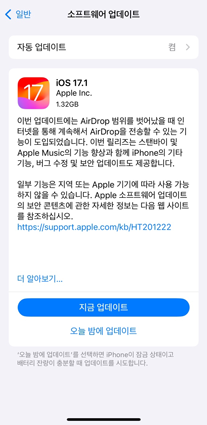
2. 네트워크 연결 확인
아이폰 16/17 마이그레이션 오류의 흔한 원인 중 하나는 네트워크 연결 문제입니다. 데이터 전송에는 안정적인 Wi-Fi 환경이 필수이며, 신호가 불안정하거나 속도가 느리면 오류가 발생할 수 있습니다.
와이파이 신호가 약한 경우, 라우터에 가까이 이동하거나 라우터를 재부팅하는 것이 좋습니다. 또한, 아이폰 15/16의 설정에서 와이파이를 껐다 켜거나 비행기 모드를 활성화했다가 해제하여 네트워크를 재연결하는 방법도 효과적입니다.
신호 세기는 설정 > 와이파이에서 확인할 수 있습니다.
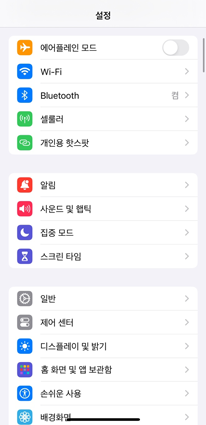
3. 장치 재부팅
아이폰의 소프트웨어 문제나 일시적인 오류로 인해 마이그레이션이 중단될 경우, 간단히 재부팅을 시도해 보세요. 아이폰의 볼륨 버튼과 전원 버튼을 동시에 눌러 재부팅하면 이러한 오류가 해결될 가능성이 높습니다. 재부팅 후 다시 마이그레이션을 진행하면 문제 없이 완료될 수 있습니다.
4. 저장공간 확보
아이폰 16/17, 15/16 플러스, 프로, 프로 맥스 모델로 데이터 전송 시 저장 공간 부족이 오류의 원인이 될 수 있습니다. 이를 해결하려면 불필요한 사진, 비디오, 앱을 삭제하거나, 아이클라우드 스토리지를 확장하여 여유 공간을 확보하세요. 충분한 저장 공간을 마련하면 데이터 전송 과정이 훨씬 원활해집니다.
파트 4 : 아이폰 16/17 마이그레이션 오류 없이 진행하기
아이폰 16/17 마이그레이션은 새로운 아이폰을 설정하는 데 필수적인 과정이지만, 오류가 발생하면 스트레스를 받을 수 있습니다. 특히, 아이폰에 익숙하지 않다면 소프트웨어 업데이트 오류와 같은 문제를 해결하는 것이 어려울 수 있습니다. 이럴 때 유용한 도구가 바로 Tenorshare iCareFone(테너쉐어 아이케어폰)입니다.
테너쉐어 아이케어폰은 끊김이나 멈춤 없이 한 번의 클릭으로 마이그레이션을 진행할 수 있는 프로그램입니다. 마이그레이션 중 발생할 수 있는 오류에 걱정 없이, 이 프로그램을 통해 간편하게 데이터를 이전할 수 있습니다. 이미 마이그레이션 오류로 어려움을 겪은 경험이 있다면, 테너쉐어 아이케어폰을 이용하여 오류 걱정 없이 빠르게 마이그레이션을 완료해 보세요.
-
먼저, Tenorshare iCareFone을 컴퓨터에 다운로드한 후, USB 케이블을 이용해 아이폰과 컴퓨터를 연결합니다.

-
프로그램에서 '백업&복구' 옵션을 선택하고, 백업할 데이터를 모두 선택한 후 '백업' 버튼을 클릭합니다.

-
백업이 완료될 때까지 기다리면, 데이터가 안전하게 백업됩니다. 이 방법으로 아이폰의 중요한 데이터를 손쉽게 백업할 수 있습니다.

아이폰 마이그레이션 오류에 관련 FAQs
Q1: 아이폰 마이그레이션 재실행 가능한가요?
네, 아이폰 마이그레이션은 재실행 가능합니다. 설정에서 기기를 초기화한 후 Quick Start를 다시 시작하거나 iCloud 백업을 선택해 복원을 시도하세요. 단, 초기화 시 기존 데이터는 삭제되니 미리 백업하는 것이 중요합니다.
Q2: 아이폰 마이그레이션 시간은 얼마나 걸릴까요?
아이폰 마이그레이션 시간은 주로 데이터 크기와 전송 방법에 따라 달라집니다. 직접 전송(Quick Start)로 두 기기를 가까이 두고 데이터를 전송하면 약 30분~1시간 정도 소요됩니다. iCloud 복원로 네트워크를 통해 데이터를 복원하며, 데이터 양과 Wi-Fi 속도에 따라 1~몇 시간 걸릴 수 있습니다. PC/iTunes 하는 경우 USB 연결로 데이터를 전송하며, 보통 30분~2시간 정도 소요됩니다.
Q3: 아이폰 마이그레이션 인식 안됨 경우 어떻게 해죠?
아이폰 마이그레이션이 인식되지 않으면, Wi-Fi 연결을 확인하고, 기기를 재부팅한 후 다시 시도해 보세요. 두 기기가 최신 iOS로 업데이트되어 있는지 확인하고, 여전히 문제가 있으면 iCloud나 PC를 통해 수동으로 복원할 수 있습니다.
결론
아이폰 16/17 기기를 변경한 후 진행해야 하는 과정이 바로 마이그레이션입니다. 일반적으로 문제 없이 진행되지만, 소프트웨어 문제나 앱 충돌, 네트워크 환경 등으로 오류나 멈춤이 발생할 수 있습니다.
마이그레이션 오류가 발생한 경우, 먼저 소프트웨어 업데이트 오류,네트워크 연결 문제, 저장 공간 확보 여부를 점검한 후 아이폰 마이그레이션 업데이트를 진행해 보세요.
그럼에도 불구하고 여전히 오류가 발생하거나 해결이 어려운 경우, Tenorshare iCareFone(테너쉐어 아이케어폰)을 활용하면 원활하게 마이그레이션을 진행할 수 있습니다. 이 프로그램을 사용하면 오류 없이 데이터 전송이 가능하므로, 마이그레이션 과정에서 걱정 없이 편리하게 진행할 수 있습니다.